手机看视频有时候确实会受到屏幕大小的限制,特别是想跟着keep软件上的运动视频一起锻炼的时候,可能会因为屏幕和距离的问题导致动作看不清,这时候大家就会想着投屏到电视上,那么keep怎么投屏呢?当前还是有小伙伴不清楚,所以接下来小编就给大家整理了《Keep》投屏到电视上教程,一起看看吧。

《Keep》投屏到电视上教程
1、首先我们需要打开Keep软件,进入到主页面找到自己想要学些的运动课程;
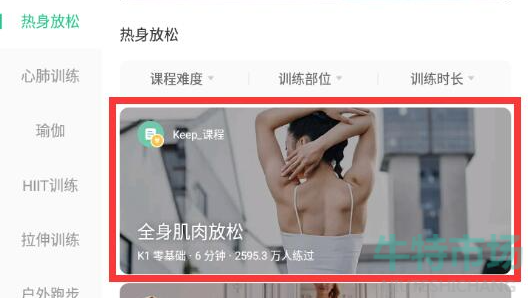
2、点击进入到课程内容页面在下方的位置点击开始训练进入到课程的播放页面;
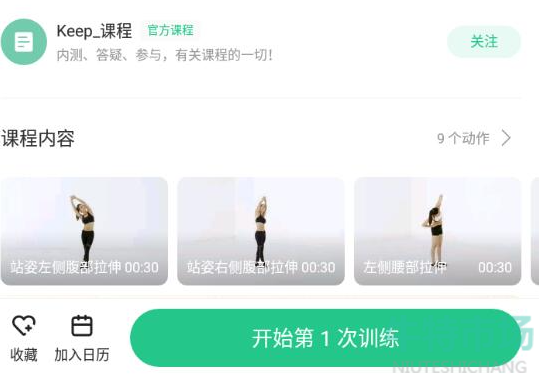
3、在视频播放页面的右侧可以看到TV投屏的图标按钮,点击进入到页面当中;
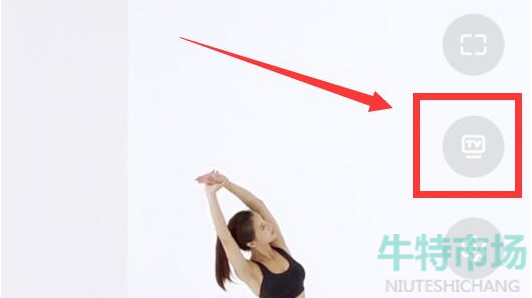
4、进入到投票搜索页面,会提示我们:正在搜索可投屏设备,则表示对应的课程支持投票,耐心等待设备的搜索;
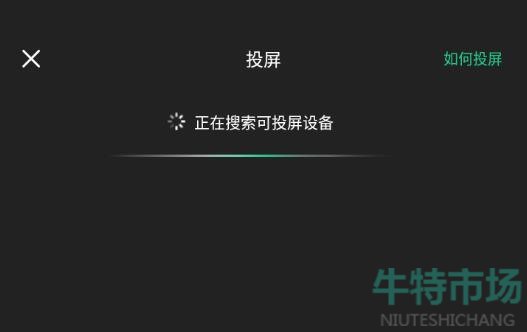
5、单击搜索到的设备并连接到屏幕。 投屏成功后,手机还可以控制视频进度。
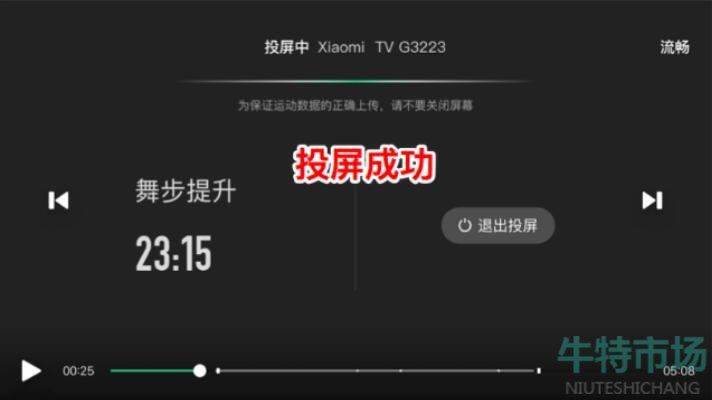
以上就是小编给大家带来的关于《Keep》投屏到电视上教程全部内容,更多精彩内容请关注本站网,小编将持续更新更多相关攻略。












